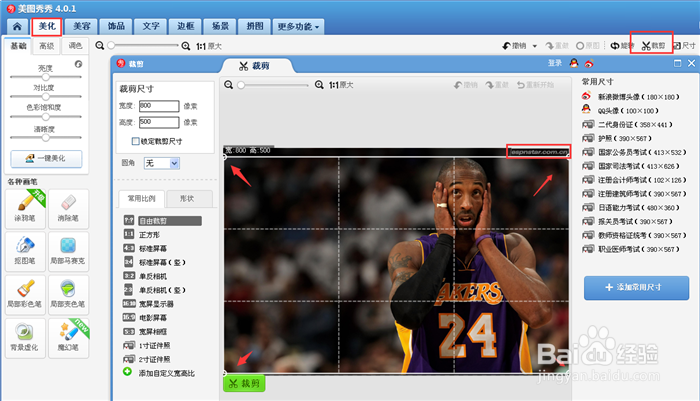1、 首先你必须去网上找到相应的软件,根据指示安装完毕之后,打开软件,进入软件操作页面。

2、 点击软件右上角的打开,选择你想要编辑的图片,在美化页面,左边的很多功能都能帮助我们去掉或者遮盖水印。下边我会一一给大家做示范。
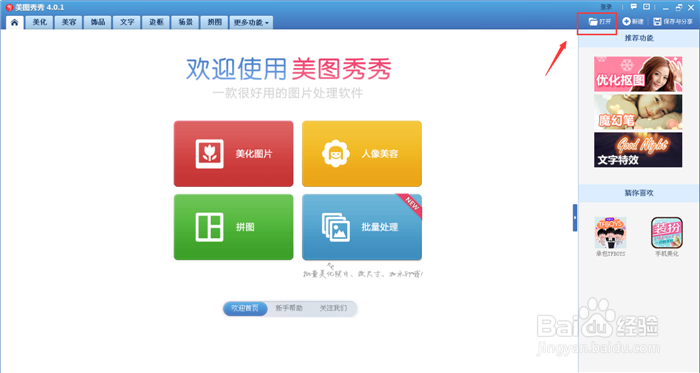
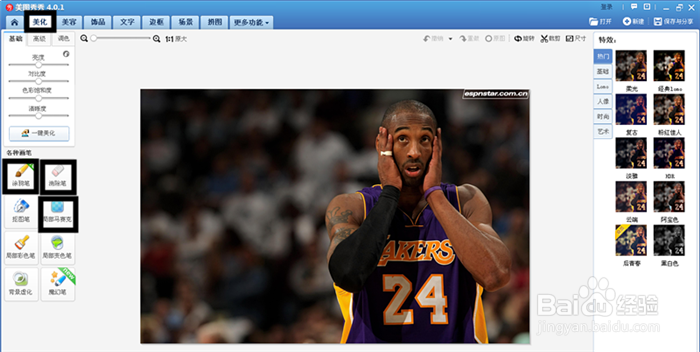
3、 先选择涂鸦笔选项,进入涂鸦笔修改页面,选择好画笔样式、画笔大小和颜色后,在水印上轻轻的画一下,大家可以看到水印不见了。如果没法掌握普通画笔的形状,也可以通过点击形状来选择画笔的形状

4、 选择消除笔选项,在消除笔页面左侧调整好画笔的大小后,轻轻的在图片水印上来回的擦几下,水印完全没有踪迹了。自认为在处理很多图片时,消除笔的效果是最好的,但是有很多背景比较明确的图片,消除笔效果可能还比不上下面的局部马赛克。
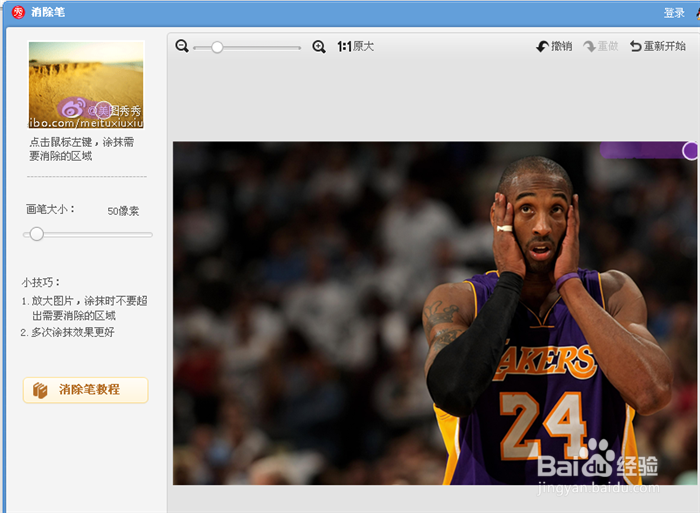
5、 接着来讲解局部马赛克消除水印的方法,其实马赛克这种方法不能叫消除,只能说是掩盖,同样的操作。调整好画笔的大小和力度之后,将光标放置在图片水印上,左右的划几次,水印已经无法辨别了。如果因为画笔调整过大,造成很大一片图片不清晰,可以通过选择橡皮擦选项,进行修改,上面的两个操作方法也是如此。

6、 除了美化页面的几个功能外,我认为饰品功能也能对水印作出消除工作,就像我下面的图片。通过饰品功能页面左侧的导入功能导入自己准备好的小饰品,比如我准备的就是湖人的队标,球队队标放在这里也没有什么违和感。
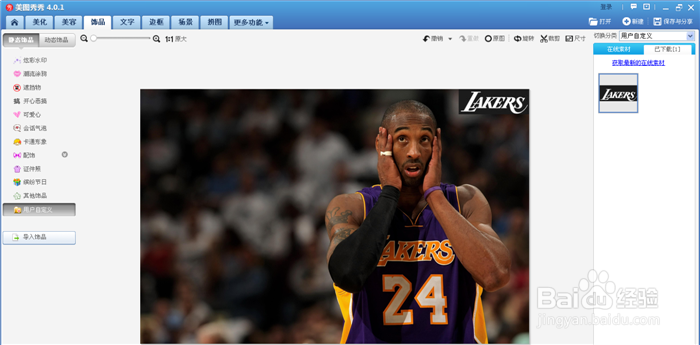

7、 不光饰品功能由此效果,边框功能也可以在部分情况下,起到很好的效果,选择合适的边框使用后,恰恰可以将图片上的水印遮盖,效果看起来也可以。
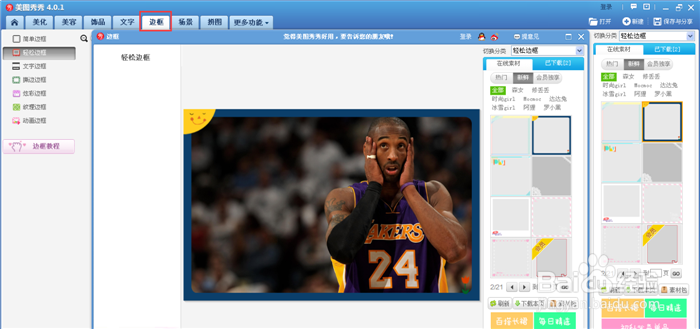
8、 以上提到的所有方式都不是本人最喜欢的方式,我最喜欢的方式是美化页面的裁剪功能,通过裁剪在不影响图片整体情况的同时,将有水印的部分去掉。